CAD圖紙幅面繪制技巧
我們在CAD繪制設(shè)計圖之前,先把圖紙幅面設(shè)計好,這樣我們就知道圖紙多大了,那我們該怎么去繪制呢?
1.首先,我們打開CAD軟件,我們以A3圖紙為例,420x297(mm)進(jìn)行繪制。
2.設(shè)置圖層:細(xì)實線和粗實線的選擇,細(xì)實線為綠色,線型為continuous,粗實線白色,為continuous。
3.繪制圖幅:選擇圖層為綠色的細(xì)實線圖層,輸入rec(矩形命令),空格鍵確定,鼠標(biāo)選定第一點,第二點為對角點,輸入坐標(biāo)(420,297),空格鍵確定。
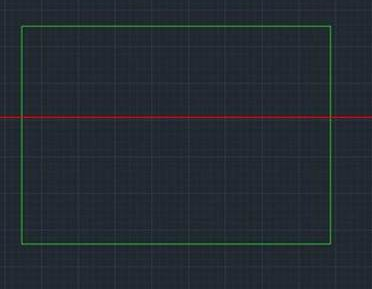
4.切換圖層,選擇白色粗實線的線型,輸入l(直線命令),選定左下角點,按住shift+2,進(jìn)入相對坐標(biāo),輸入(25,5),確定另一點。
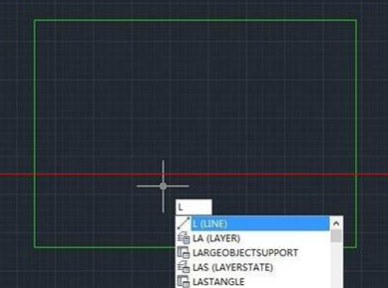
5.打開正交模式,鼠標(biāo)向右移動,輸入390,空格鍵確定第二點,繼續(xù)鼠標(biāo)上移,輸入287,空格鍵確定,繼續(xù)鼠標(biāo)左移,輸入390,空格鍵確定,再選擇第一點(25,5),閉合圖形。刪除箭頭所指的第一條線.
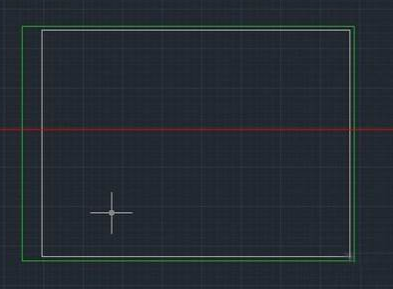
6.在右下角進(jìn)行標(biāo)題欄的繪制。以內(nèi)矩形右下角的點為起始點,輸入直線命令,選定該點,鼠標(biāo)上移,并輸入56,空格鍵確定,左移輸入180,空格鍵確定,下移輸入56,空格鍵兩次,完成圖形的閉合。
7.選擇開始的上移56的線,此處有兩條粗實線,故應(yīng)刪除一條,選擇一條,按delete鍵刪除,這樣A3的圖幅就繪制完成了。
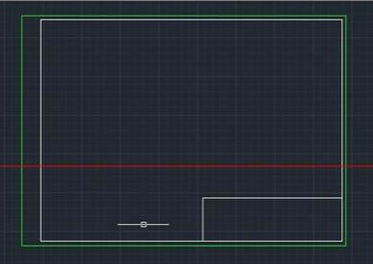
推薦閱讀:機(jī)械制圖
推薦閱讀:機(jī)械設(shè)計
·中望CAx一體化技術(shù)研討會:助力四川工業(yè),加速數(shù)字化轉(zhuǎn)型2024-09-20
·中望與江蘇省院達(dá)成戰(zhàn)略合作:以國產(chǎn)化方案助力建筑設(shè)計行業(yè)數(shù)字化升級2024-09-20
·中望在寧波舉辦CAx一體化技術(shù)研討會,助推浙江工業(yè)可持續(xù)創(chuàng)新2024-08-23
·聚焦區(qū)域發(fā)展獨特性,中望CAx一體化技術(shù)為貴州智能制造提供新動力2024-08-23
·ZWorld2024中望全球生態(tài)大會即將啟幕,誠邀您共襄盛舉2024-08-21
·定檔6.27!中望2024年度產(chǎn)品發(fā)布會將在廣州舉行,誠邀預(yù)約觀看直播2024-06-17
·中望軟件“出海”20年:代表中國工軟征戰(zhàn)世界2024-04-30
·2024中望教育渠道合作伙伴大會成功舉辦,開啟工軟人才培養(yǎng)新征程2024-03-29
·玩趣3D:如何應(yīng)用中望3D,快速設(shè)計基站天線傳動螺桿?2022-02-10
·趣玩3D:使用中望3D設(shè)計車頂帳篷,為戶外休閑增添新裝備2021-11-25
·現(xiàn)代與歷史的碰撞:阿根廷學(xué)生應(yīng)用中望3D,技術(shù)重現(xiàn)達(dá)·芬奇“飛碟”坦克原型2021-09-26
·我的珠寶人生:西班牙設(shè)計師用中望3D設(shè)計華美珠寶2021-09-26
·9個小妙招,切換至中望CAD竟可以如此順暢快速 2021-09-06
·原來插頭是這樣設(shè)計的,看完你學(xué)會了嗎?2021-09-06
·玩趣3D:如何巧用中望3D 2022新功能,設(shè)計專屬相機(jī)?2021-08-10
·如何使用中望3D 2022的CAM方案加工塑膠模具2021-06-24
·使用CAD的雙線命令來繪制圖形2021-11-26
·CAD如何創(chuàng)建區(qū)域覆蓋2018-05-04
·CAD為什么pl改線寬變成空心的2016-04-19
·CAD建筑版自帶平臺無法進(jìn)行跨圖紙復(fù)制粘貼的原因2024-06-27
·CAD如何利用中點解決鏡像中心線問題2025-01-08
·CAD表格打斷怎么關(guān)閉?2024-01-17
·CAD怎么設(shè)置垂足捕捉?2022-07-25
·想禁用CAD的某命令時該如何操作?2024-01-18








